6 cách tự sửa lỗi iPhone 7 bị mất tiếng dễ như ăn cháo
Lỗi iPhone 7 bị mất tiếng bạn không biết nguyên nhân và cách khắc phục như thế nào? Việc iPhone 7 cho phép bạn có thể nghe nhạc hoặc nghe gọi bằng thiết thị tai nghe không dây và Bluetooth rất tuyệt. Và dĩ nhiên khi iPhone bị mất tiếng sẽ khiến bạn vô dùng khó chịu và không biết phải xử lý lỗi như thế nào. Đừng lo lắng bài chia sẻ dưới đây của chúng tôi sẽ giúp bạn gỡ rối lỗi iPhone 7 bị mất tiếng thật nhanh chóng và hiệu quả.

Mục lục
Dấu hiệu nhận biết đã xảy ra lỗi iphone 7 bị mất tiếng?
- Bạn không nghe thấy tiếng đổ chuông, tin nhắn, thông báo hay âm bàn phím khi sử dụng iPhone 7.
- Bạn không nghe thấy tiếng của người gọi hoặc người nhận khi thực hiện cuộc gọi trên iPhone 7.
- Bạn không nghe thấy tiếng khi xem video, nghe nhạc, chơi game hay sử dụng các ứng dụng khác trên iPhone 7.
- Bạn thấy có một dải màu cam nhỏ phía trên nút tắt tiếng trên cạnh trái của iPhone 7, cho biết máy đang ở chế độ im lặng.
- Bạn thấy có biểu tượng tai nghe trên màn hình của iPhone 7, dù bạn đã tháo tai nghe ra khỏi máy.
Những nguyên nhân dẫn đến việc iPhone 7 bị mất tiếng

- Bạn không bật tính năng âm thanh Media lên hoặc iPhone 7 của bạn ở trong chế độ im lặng. Đây là trường hợp khá đơn giản nhưng nhiều người dùng hay bỏ qua.
- Bạn mới cài đặt ứng dụng mới hoặc cài quá nhiều ứng dụng khiến cho iPhone 7 xảy ra lỗi xung đột phần mềm và mất tiếng tạm thời.
- Loa hoặc chỗ cắm tai nghe của iPhone 7 của bạn bị hỏng do va đập, rơi rớt, nước vào hoặc do tuổi thọ sử dụng.
- Bụi bẩn bám vào loa khiến cho loa không hoạt động được.
- Lỗi main điện thoại khiến cho iPhone 7 không phát ra âm thanh.
6 cách khắc phục lỗi iPhone bị mất tiếng
Cách 1: Kiểm tra thanh gạt âm thanh.
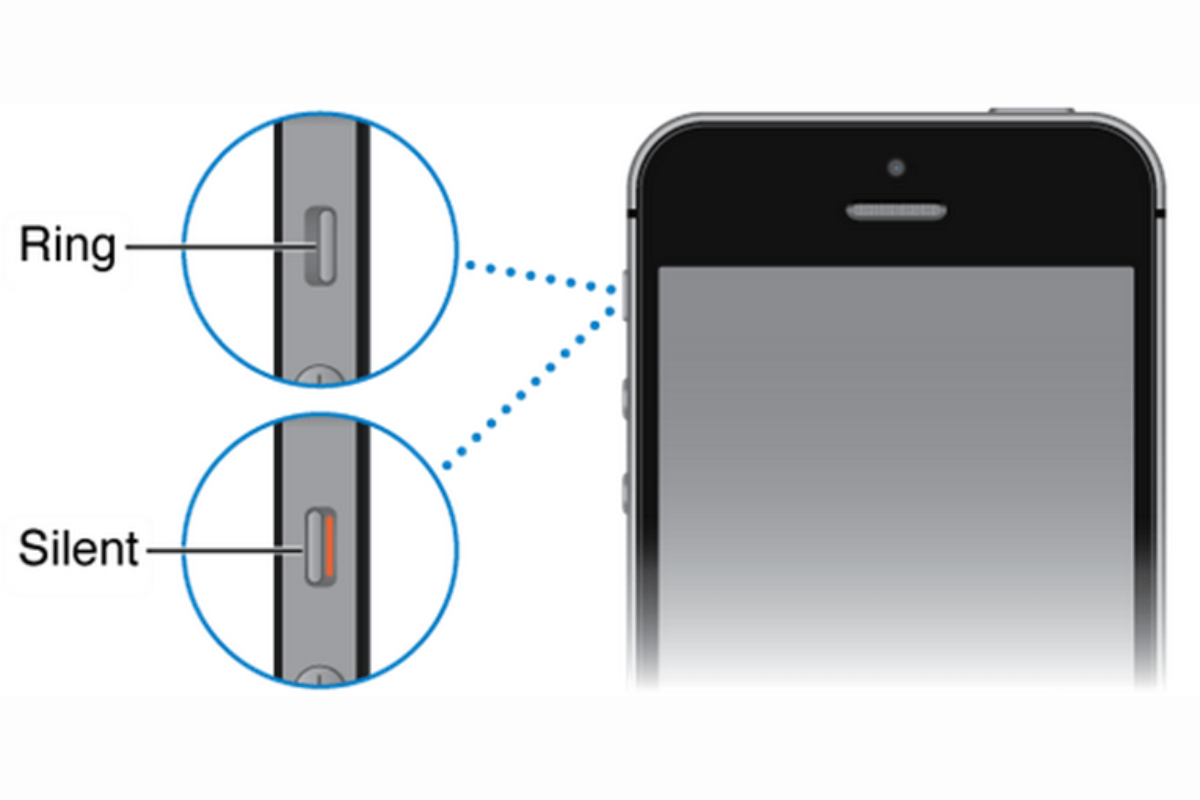
Bạn hãy xem thanh gạt âm thanh trên cạnh trái của iPhone đã ở chế độ mở chưa. Nếu ở chế độ đóng thì bạn hãy kéo nó sang phải để mở âm thanh cho iPhone.
Cách 2: Tắt bluetooth trên iPhone.
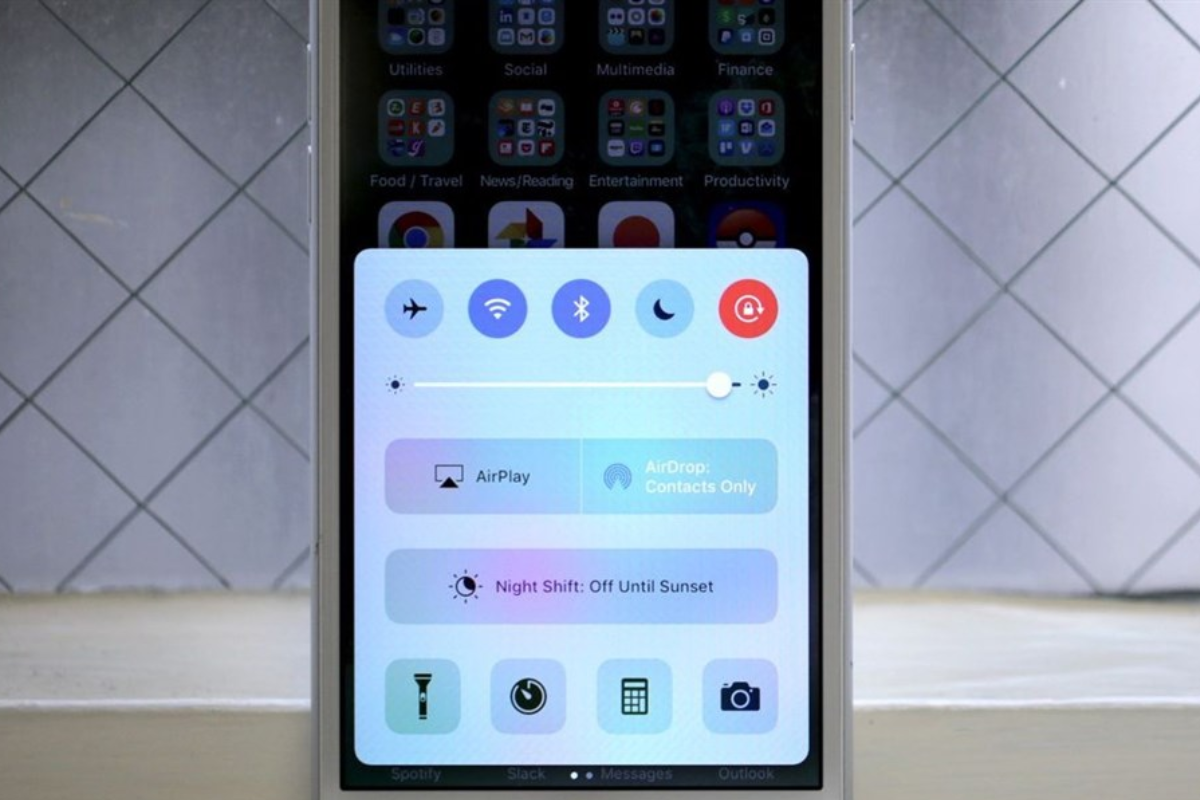
Có thể bluetooth của iPhone đã kết nối với tai nghe không dây hoặc loa bluetooth nào đó mà bạn không biết. Bạn hãy vào Cài đặt > Bluetooth và tắt bluetooth đi.
Cách 3: Khôi phục lại cài đặt iPhone.
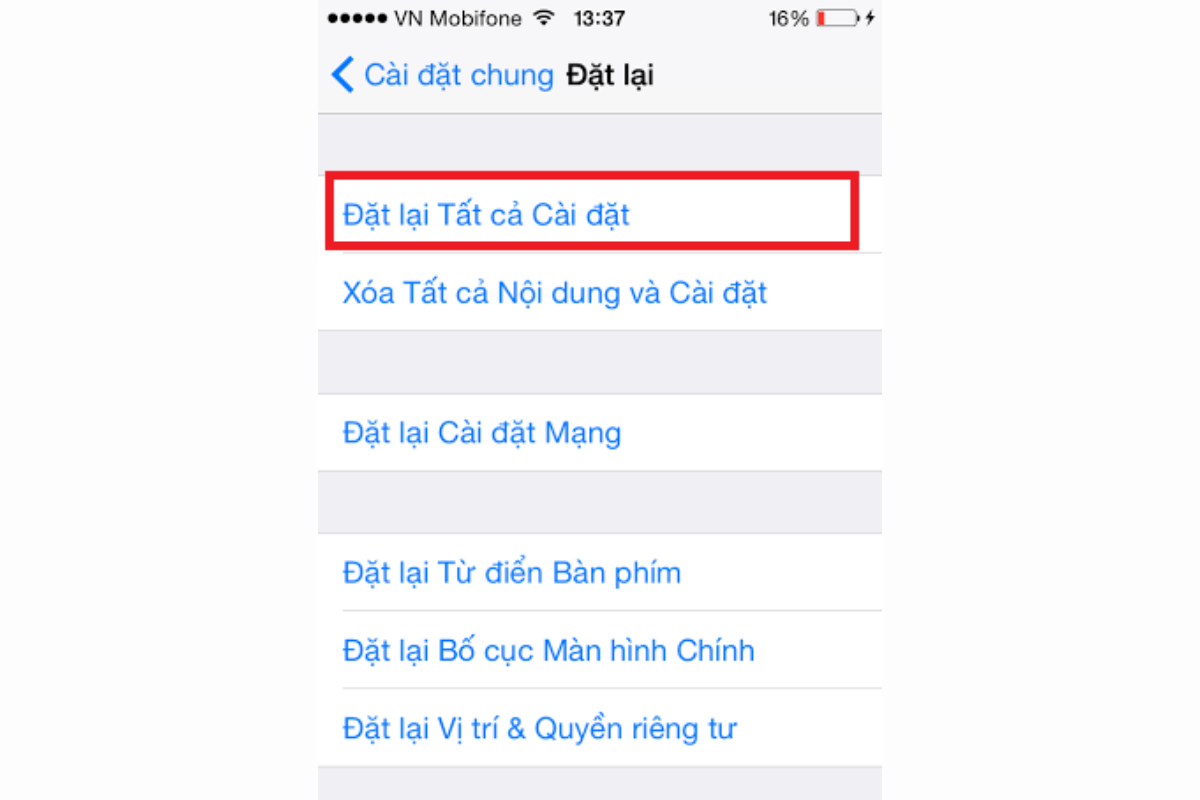
Có thể bạn đã thay đổi cài đặt âm thanh nào đó khiến cho iPhone bị mất tiếng. Bạn hãy vào Cài đặt > Cài đặt chung > Đặt lại > Đặt lại tất cả cài đặt để khôi phục lại cài đặt gốc của iPhone.
Cách 4: Khởi động lại iPhone.
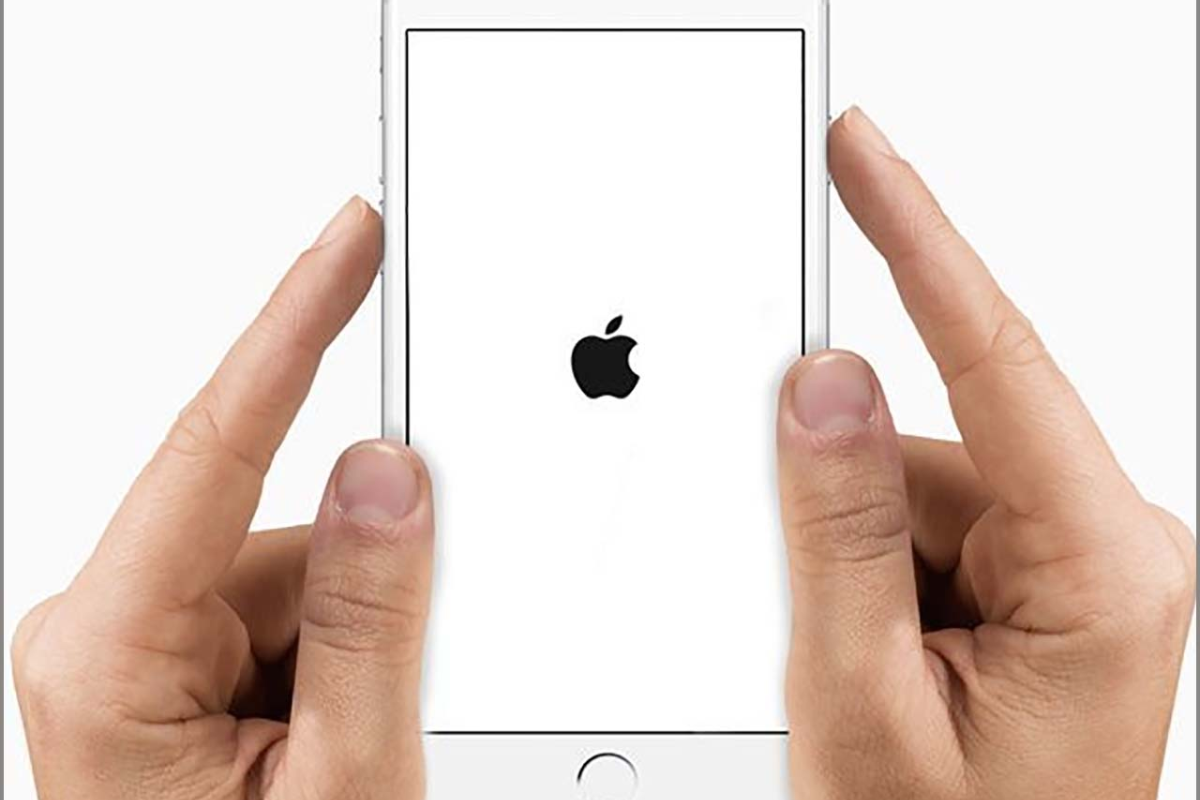
Việc sử dụng điện thoại quá lâu cũng có thể gây ra lỗi iPhone bị mất tiếng. Bạn hãy nhấn và giữ nút nguồn và nút Home cùng lúc khoảng 10 giây cho đến khi xuất hiện logo Apple, sau đó thả ra để khởi động lại iPhone.
Cách 5: Restore lại máy.
Đây là cách cuối cùng và cũng là cách khá mạo hiểm vì có thể mất dữ liệu trên iPhone. Bạn hãy sao lưu dữ liệu quan trọng trước khi thực hiện. Bạn hãy kết nối iPhone với máy tính có cài đặt iTunes, sau đó đưa iPhone vào chế độ DFU bằng cách nhấn và giữ nút nguồn và nút Home cùng lúc khoảng 10 giây, sau đó thả nút nguồn và tiếp tục giữ nút Home cho đến khi máy tính báo đã tìm thấy iPhone. Sau đó, bạn tiến hành restore lại iPhone như bình thường.
Cách 6: Bấm mạnh vào góc bên phải của iPhone.
Cách này có vẻ khá lạ nhưng lại có hiệu quả khá cao cho nhiều người dùng. Các kết nối tới loa của iPhone có thể bị lỏng do va đập hoặc rơi rớt. Bạn hãy bấm mạnh và giữ vào góc bên phải của iPhone trong khoảng 20 giây để có thể khắc phục lỗi này.
LƯU Ý:
Nếu như đã áp dụng những cách trên mà vẫn không khắc phục lỗi iPhone bị mất tiếng thì rất có thể loa điện thoại của bạn đã hư hỏng hoặc lỗi trên main. Bạn có thể mang máy ra trung tâm bảo hành Apple để được kiểm tra hoặc máy đã hết thời gian bảo hành thì có thể mang máy ra những trung tâm sửa chữa iPhone uy tín để có hướng khắc phục tốt nhất.

Mẹo để không xuất hiện lỗi iPhone 7 bị mất tiếng
- Bạn nên kiểm tra thường xuyên thanh gạt âm thanh trên cạnh trái của iPhone để đảm bảo rằng máy không ở chế độ im lặng.
- Bạn nên vệ sinh máy thường xuyên để tránh bụi bẩn bám vào loa và cổng cắm tai nghe của iPhone. Bạn có thể dùng bông gòn hoặc bông tăm nhúng vào cồn hoặc nước rửa tay sát khuẩn để lau nhẹ nhàng các bộ phận này. Bạn nên tắt nguồn iPhone trước khi vệ sinh để tránh gây ngắn mạch.
- Bạn nên sử dụng tai nghe và loa bluetooth chính hãng hoặc tương thích với iPhone để tránh gây lỗi kết nối và mất tiếng. Bạn nên tháo tai nghe ra khỏi máy khi không sử dụng và đảm bảo rằng iPhone không ở chế độ Headphone.
- Bạn nên tránh va đập, rơi rớt, nước vào hoặc các tác động bên ngoài khác có thể gây hỏng loa hoặc main điện thoại của iPhone. Khi đó bạn sẽ tốn rất nhiều chi phí để thay main iPhone 7 hoặc loa điện thoại. Vì vậy, hãy sử dụng ốp lưng, miếng dán màn hình và túi chống sốc để bảo vệ iPhone.
- Bạn nên mang iPhone đến các trung tâm sửa chữa uy tín khi gặp phải lỗi iPhone bị mất tiếng liên quan đến phần cứng. Bạn không nên tự ý mở máy hay thay thế linh kiện không chính hãng để tránh làm hỏng thêm iPhone.
Thành Trung Mobile hi vọng với các cách đơn giản trên đây có thể giúp bạn sửa được lỗi mất âm thanh trên iPhone. Còn nếu vẫn không thực hiện được, thì bạn nên đem thiết bị của mình đến các trung tâm bảo hành để được hỗ trợ tốt nhất, chúc các bạn khắc phục lỗi iPhone 7 bị mất tiếng thành công!
















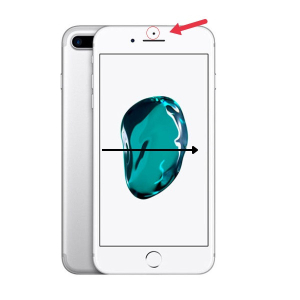
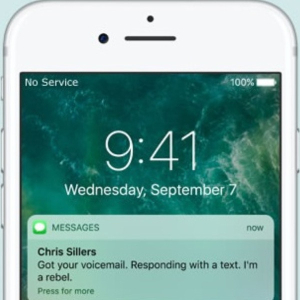
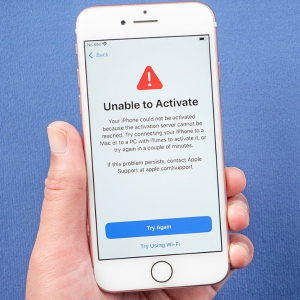
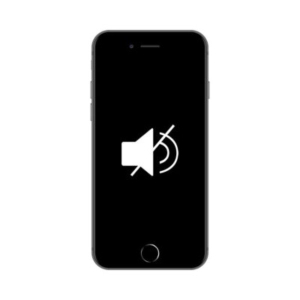
Hỏi đáp (0 lượt hỏi và trả lời)
Đánh giá của bạn :
Thông tin bình luận